1、如下图所示,这是我当前的通知中心显示的样子,是不是感觉有点乱。

2、位于下拉通知中心列表的底部,可以找到它的“编辑”选项,如图所示

3、如果你想要重新排列通知中心的显示顺序的话,可以在这里拖动右侧的排序图标,然后拖到想要的位置,放手就好。

4、随后我们再返回通知中心,看看当前的界面是不是要简洁一些了。
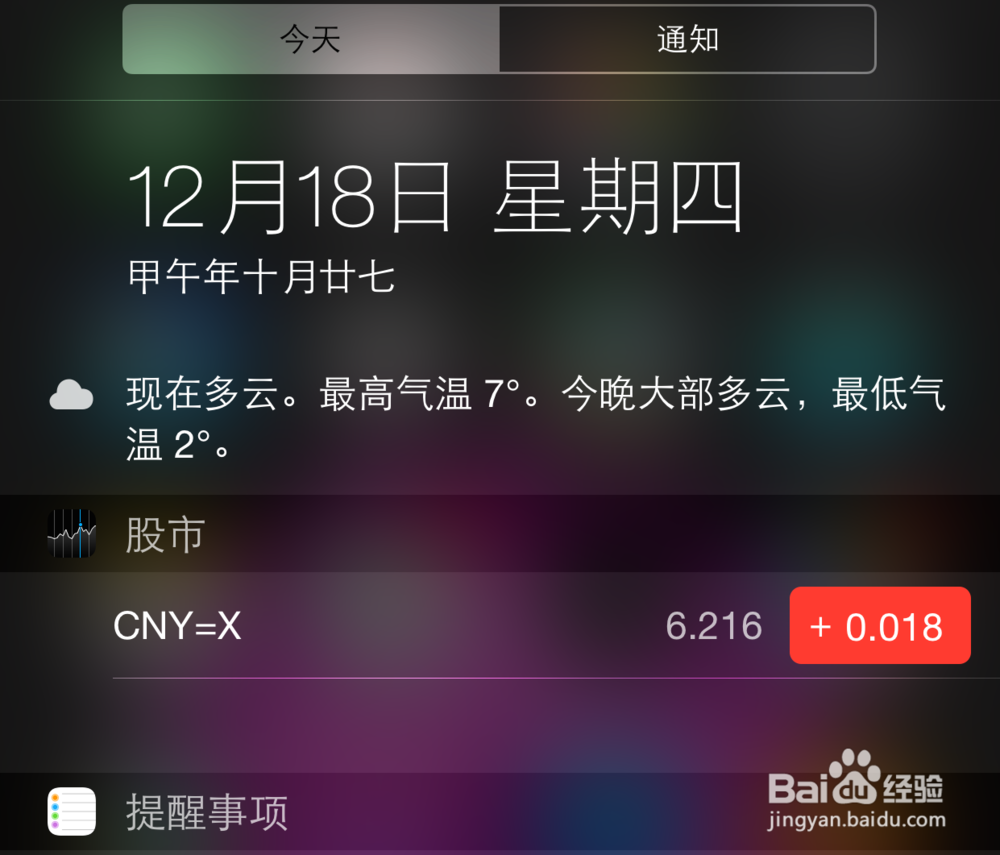
5、当然如果你觉得当前通知中心里显示的信息太多了,想要删除一些的话,也是可以的。先请点击想要删除一栏左侧的减号图标,再点击“删除”按钮即可。

6、当删除了应用在通知中心的显示以后,就看不到了。当然如果你想要在通知中心里添加更多的应用显示的话,在通知中心编辑列表的下面是可以选择的。在下面不包括列表中,点击左侧的 + 按钮,即可让它在通知中心里显示 。

